Панель ссылок
Для перемещения между страницами Web-узла используют ссылки и панели ссылок. В чем же отличие между ними? Ссылки могут размещаться в произвольном месте Web-страницы, внутри текста и предназначаются, в основном, для перехода к какому-то определенному месту Web-страницы для просмотра информации по конкретному вопросу, заинтересовавшему посетителя Web-узла.
Панели ссылок – это несколько расположенных рядом ссылок, размещаемых, как правило, на страницах в специально отведенных для них местах, называемых общими областями, в верхней части или с левой стороны страницы.
Предупреждение
Панели ссылок можно располагать в общей области и с правой стороны страницы. Но этого не стоит делать, так как при просмотре Web-страницы в обозревателе на мониторе с небольшим разрешением экрана эта область может быть не видна пользователю.
Панели ссылок могут быть представлены на Web-странице в виде кнопок или текста. Подобрать для их оформления что-то более оригинальное вы сможете с помощью тем, предлагаемых программой FrontPage для украшения Web-узла.
При создании Web-узла с помощью мастера панели ссылок размещаются на страницах автоматически с учетом тех указаний, которые вы даете мастеру в процессе его работы. В том случае, если вы создаете Web-узел без использования мастера, о размещении панелей ссылок вам необходимо позаботиться самостоятельно, используя для этого режим работы Переходы (Navigation). При создании панелей ссылок в зависимости от выбранного мастера FrontPage может использовать структуру Web-узла, созданную вами в режиме Переходы, или формировать ее самостоятельно. Поэтому в процессе разработки Web-узла желательно в режиме Переходы определить иерархию страниц, которая впоследствии будет использована программой FrontPage при создании панелей ссылок.
Создание панели ссылок
Для создания на Web-странице панели ссылок предназначена команда Панель ссылок (Navigation) меню Вставка (Insert). При выборе этой команды на экране открывается диалоговое окно Вставка компонента веб-узла (Insert Web Component) (рис. 16.23), используемое для создания Web-компонентов. Окно содержит два списка. В списке Тип компонента (Component type) no умолчанию выделено значение Панели ссылок (Link Bars), указывающее, что будет создаваться панель ссылок. В списке Выберите тип панели приведен список типов возможных вариантов построения панели ссылок:
- Панель с пользовательскими ссылками (Bar with custom links) – панель, содержащая ссылки на страницы, список которых формируется пользователем в процессе работы мастера.
- Панель со ссылками назад и вперед (Bar with back and next links) – панель, содержащая ссылки на предыдущую и следующую страницы.
- Панель, основанная на структуре переходов (Bar based on navigation structure structure) – панель ссылок, создаваемая с использованием структуры переходов Web-узла, разработанной пользователем программы FrontPage.
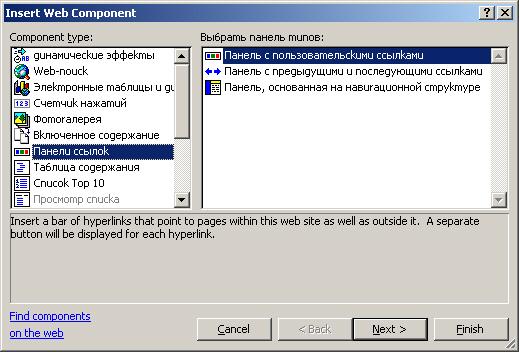
Рис. 16.23. Диалоговое окно Вставка компонента веб-узла
Создание панели ссылок состоит из нескольких шагов. Из списка Выберите тип панели вы выбираете тип создаваемой панели и нажимаете кнопку Далее. FrontPage предлагает выполнить ряд последовательных действий, в результате которых на Web-странице появляется панель ссылок. Рассмотрим создание панели ссылок более подробно.
— Регулярная проверка качества ссылок по более чем 100 показателям и ежедневный пересчет показателей качества проекта.
— Все известные форматы ссылок: арендные ссылки, вечные ссылки, публикации (упоминания, мнения, отзывы, статьи, пресс-релизы).
— SeoHammer покажет, где рост или падение, а также запросы, на которые нужно обратить внимание.
SeoHammer еще предоставляет технологию Буст, она ускоряет продвижение в десятки раз, а первые результаты появляются уже в течение первых 7 дней. Зарегистрироваться и Начать продвижение
Наш тестовый Web-узел содержит домашнюю и несколько Web-страниц, располагаемых на втором уровне иерархии и являющихся братьями по отношению друг к другу. Создавая панель ссылок, мы предполагаем, что с ее помощью мы сможем переходить с домашней страницы на любую страницу Web-узла. В свою очередь, панель ссылок, располагаемая на страницах второго уровня иерархии, будет использоваться как для перехода на домашнюю страницу, так и на любые страницы-братья. Для размещения панели ссылок на домашней странице будем использовать значение Панель с пользовательскими ссылками диалогового окна Вставка компонента веб-узла (Insert Web Component), предполагающее, что панель будет содержать ссылки на страницы, список которых мы сформируем в процессе создания панели. Для размещения панели ссылок на странице второго уровня иерархии будем использовать значение Панель, основанная на структуре переходов, использующее структуру Web-узла, созданную в режиме работы Переходы.
Для размещения на страницах тестового Web-узла панелей ссылок выполните следующие действия.
Откройте создаваемый нами тестовый Web-узел.
Перейдите в режим работы Переходы, нажав одноименную кнопку на панели Представления (Views).
В центре рабочей области программы FrontPage расположен прямоугольник, обозначающий домашнюю страницу Web-узла. Используя мышь, поочередно перенесите из области структуры папок в рабочую область программы страницы, размещая их под домашней страницей таким образом, чтобы они все соединялись с ней линиями.
